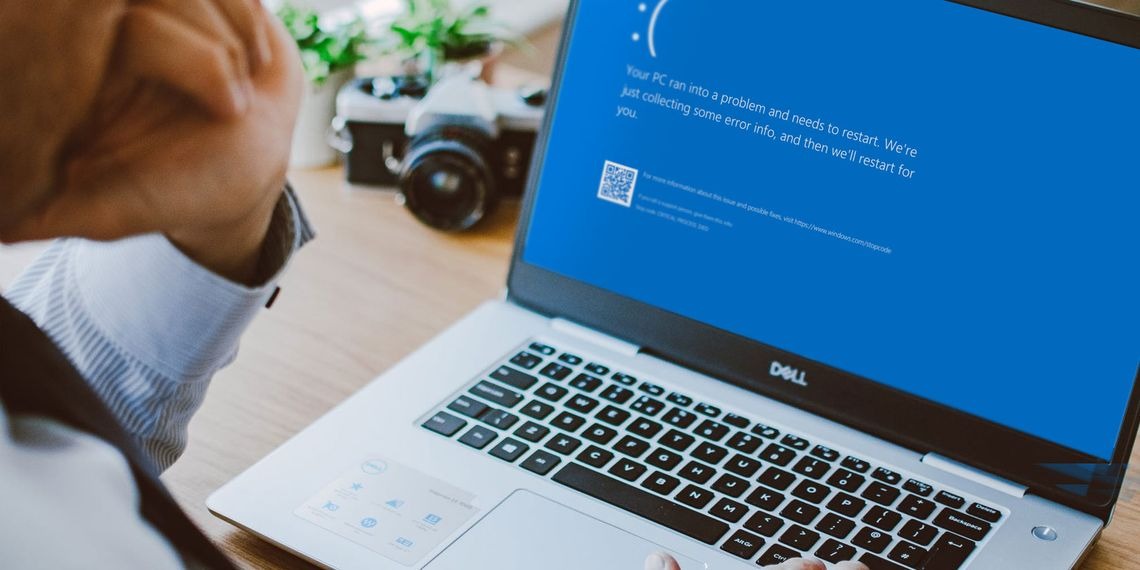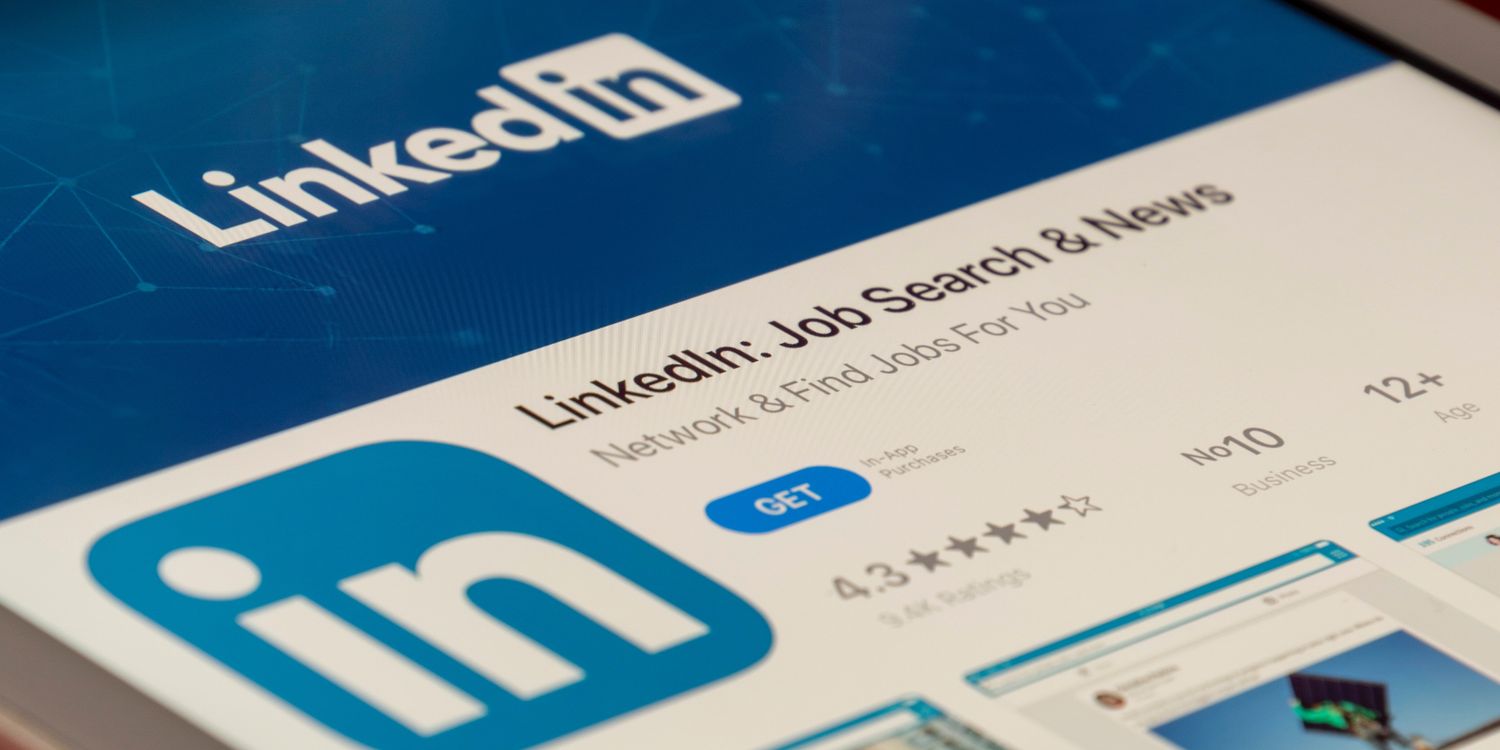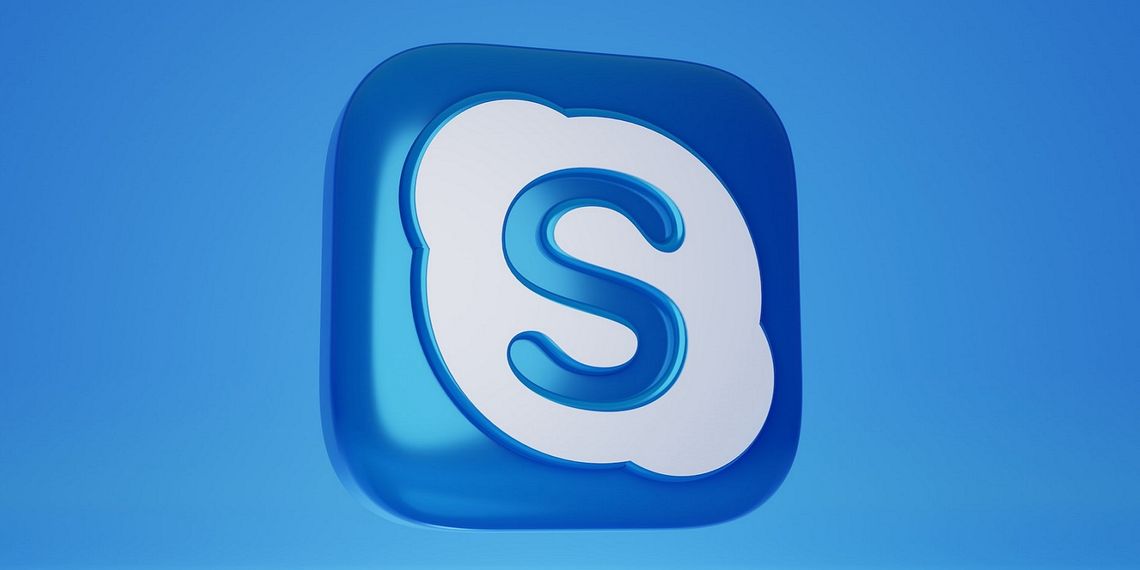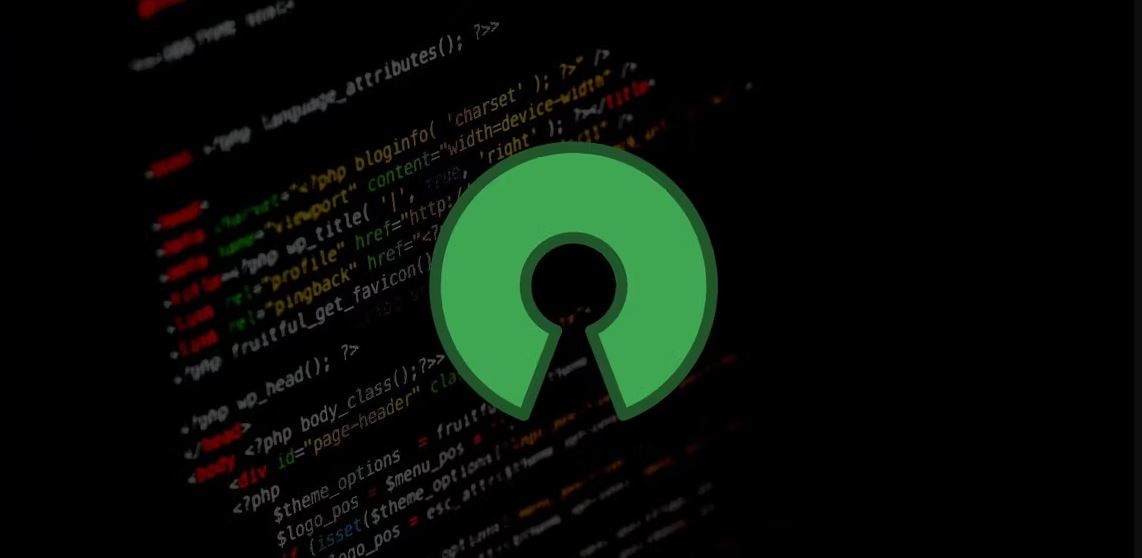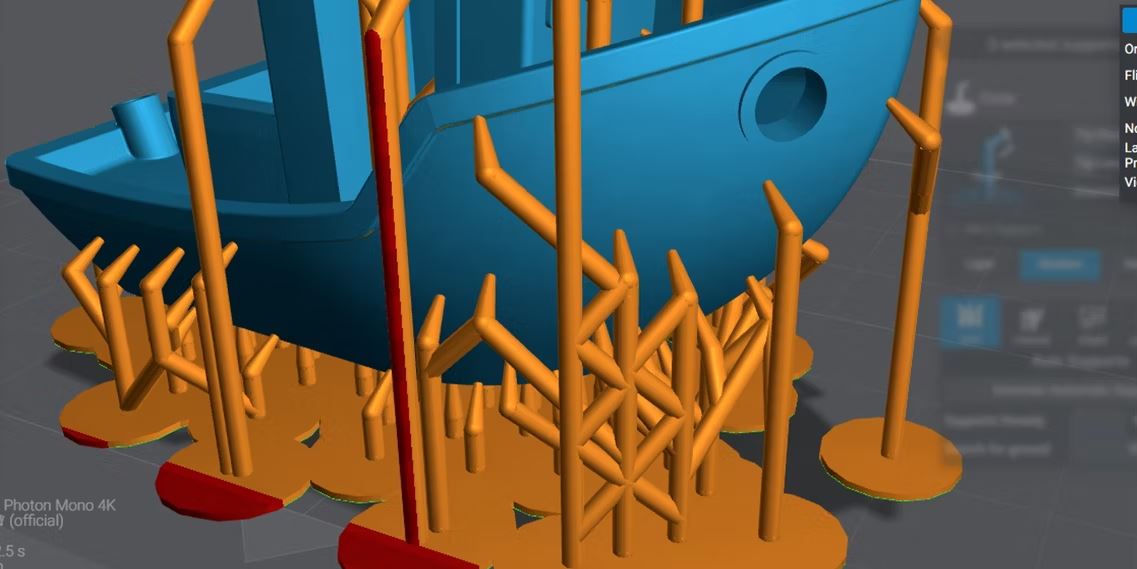اگرچه Arch لینوکس (Arch Linux) عالی است، اما نصب آن برای بسیاری از مردم یک مانع نمایشی است. اما اکنون یک نصب کننده ساده مبتنی بر رابط کاربری گرافیکی برای Arch وجود دارد. و شما از قبل می دانید که چگونه از آن استفاده کنید. نصب Arch Linux از طریق رابط کاربری گرافیکی به صورت کامل و راهنمای قدم به قدم نصب را در ادامه می خوانید.
The Arch Linux Catch-22
Arch Linux یک توزیع ناب و متوسط لینوکس است. اکثر مردم آن را بهترین توزیع در حال انتشار می دانند. بهجای نسخههای جدید یک یا دو بار در سال، بهروزرسانیهای مکرر و کوچک تری دارد که رایانه شما را به روز نگه میدارد.
Arch کاملاً بدون تقلب می رسد. هیچ باد کردگی (bloat) از بسته های ناخواسته وجود ندارد. هیچ ترفند یا ابزار مدیریتی مخصوص توزیع وجود ندارد. این فقط یک لینوکس وانیلا (vanilla Linux) قدیمی است. برای برخی، این یک پیشنهاد جذاب است. شما گام به گام با جزئیات نحوه تنظیم رایانه خود را انتخاب می کنید.
اما این اصل مشکل است. جزئیات. برای اینکه بتوانید نحوه نصب لینوکس خود را با جزئیات مشخص انتخاب کنید به این معنی است که باید آن سطح از جزئیات را درک کنید. یا ArchWiki را با دقت دنبال کنید.
نصب استاندارد Arch از شما می خواهد که یکی از ISOهای ماهانه آنها را دانلود کنید. که در خط فرمان Arch Linux بوت می شود. شما باید تعداد قابل توجهی از مراحل را در خط فرمان انجام دهید تا یک نسخه کارآمد از Arch را در رایانه خود دریافت کنید. از دست دادن یک مرحله یا انتخابی که بعداً متوجه می شوید اشتباه بوده آسان است.
پس از همه اینها، شما یک نصب بدون استخوان Arch دارید. شما هنوز باید یک محیط دسکتاپ مانند KDE یا GNOME، به علاوه تمام برنامه هایی را که می خواهید استفاده کنید، نصب کنید. این چیزی شبیه نصب اوبونتو نیست که در آن محیط دسکتاپ خود را از قبل انتخاب می کنید، و فرآیند نصب شامل تعداد زیادی از برنامه ها است. و پس از نصب Arch، مبارزه با چیزهایی مانند تنظیمات Wi-Fi یا درایورهای گرافیکی رایج است.
نصب یک نسخه کارآمد از Arch یک دستاورد و نقطه عطفی برای کسانی است که آن را مدیریت می کنند. کسانی هستند که معتقدند اگر نمیتوانید Arch را به روش واقعی نصب کنید، نباید از آن استفاده کنید. این اشتباه (baloney مزخرف) است. دیگران می گویند که شما باید این کار را انجام دهید زیرا در مورد لینوکس و نحوه عملکرد سیستم عامل خود چیزهای زیادی یاد خواهید گرفت. درست است، شما چیزهای زیادی یاد می گیرید. اما در بهترین حالت، چیزهایی که برمیدارید تا دفعه بعد که Arch را نصب میکنید دیگر هرگز استفاده نمیشوند.
نصب یک توزیع اولین تعاملی است که کاربر با آن دارد. با Arch، برای بسیاری از افراد – حتی با اسکریپت های هدایت شده مانند archinstall، archfi، و Anarchy – این مانع اول خیلی زیاد است.
در مورد توزیع های مبتنی بر Arch چطور؟
توزیع های مبتنی بر Arch زیادی مانند مانجارو، ArcoLinux، Garuda و EndeavourOS وجود دارد. اینها روال های نصب گرافیکی را ارائه می دهند که اغلب بر اساس نصب کننده معروف Calamares است. آنها شبکه و وای فای را راه اندازی می کنند و محیط دسکتاپ مورد نظر شما را نصب می کنند.
همه اینها فوقالعاده است، و – به درجات مختلف – در نهایت با یک لینوکس Arch بسیار ساده به پایان میرسید. اما Arch لینوکس ساده نیست. برخی از تفاوت ها بزرگ، برخی از آنها کوچک است. اما تفاوت هایی وجود دارد.
به عنوان مثال، Manjaro به طور هدفمند بهروزرسانیها را تا زمانی که آزمایش نشوند، متوقف میکند. هنگامی که اطمینان از ایمن بودن بهروزرسانیها بالا رفت، آنها در پایگاه کاربران خود منتشر میشوند. این یک اصل اصلی آن توزیع است. Manjaro یک توزیع نورد مبتنی بر Arch را ارائه می دهد که مدیریت ریسک به آن اضافه شده است. مانجارو آن نیاز خاص را برآورده می کند. دلیلی وجود دارد که بسیار محبوب است.
همه توزیعهای دیگر مبتنی بر Arch، در مقادیر کمتر یا بیشتر، چیزی به ترکیب اضافه میکنند. همه آنها توزیع های عالی هستند، اما اگر به دنبال vanilla Arch Linux هستید، این توزیع ها شما را بسیار نزدیک می کنند.
Arch Linux GUI
Arch Linux GUI یک توزیع نیست. به سادگی یک نصب کننده با کاربری آسان برای Arch Linux فراهم می کند.
وب سایت آنها نسخه هایی از جمله GNOME، KDE Plasma، XFCE، Cinnamon و مدیر پنجره i3 را ارائه می دهد. به غیر از i3، اینها در انواع ” pure خالص” یا ” themed مضمون ” ارائه می شوند.
یک نسخه خالص (pure)فقط همین است: Arch لینوکس دست نخورده. انواع مضمون (themed) دارای قالب دسکتاپ سبک و چند بسته نصب شده است که احتمالاً می خواهید آنها را نصب کنید، مانند خدمات چاپ یا بلوتوث.
اما، برای این تمرین، ما میخواهیم همه چیز به اندازه برف رانده شده خالص باشد. بنابراین ما قصد داریم نسخه GNOME Pure را نصب کنیم.
نصب رابط کاربری گرافیکی Arch Linux
نسخه ای را که می خواهید نصب کنید دانلود کنید و یک درایو USB قابل بوت بسازید. کامپیوتر خود را از درایو USB خود بوت کنید. هنگامی که لوگو و منوی Arch لینوکس را مشاهده کردید، اولین گزینه را با عنوان “نصب کننده Arch لینوکس (x86_64، BIOS) انتخاب کنید.
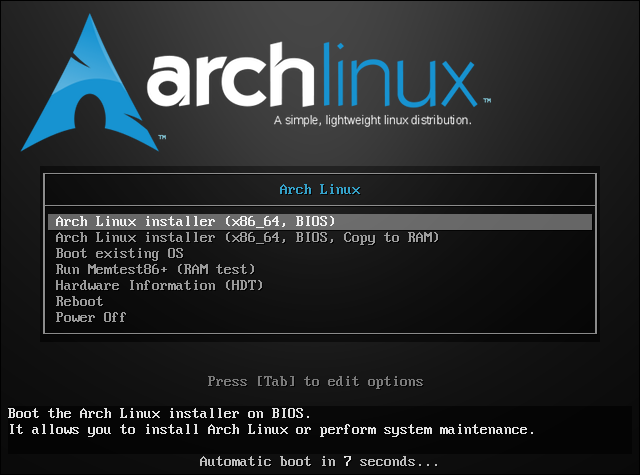
با این کار رایانه شما از رسانه نصب در یک جلسه “Live ISO” بوت می شود. در این مرحله هیچ تغییری در رایانه شما ایجاد نمی شود. به زودی یک دسکتاپ عمومی گنوم را خواهید دید.
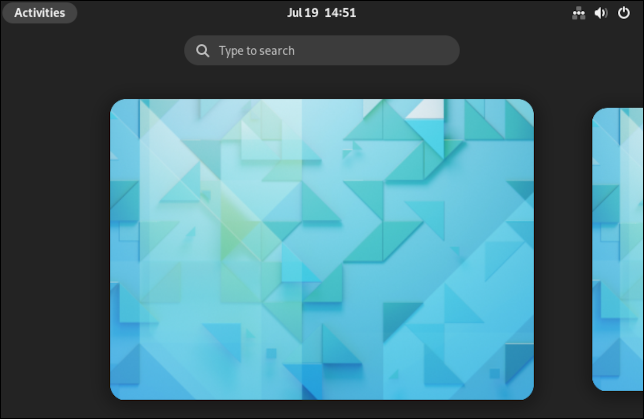
نصب کننده با سایر برنامه ها کنار گذاشته شده است. روی آیکون نقطهدار «نمایش برنامهها» در داک کلیک کنید. لیست برنامه ها ظاهر می شود. نصب کننده یک آرم لینوکس Arch را به عنوان آیکون خود دارد و توضیحی با عنوان “Install Arch Linux” دارد.
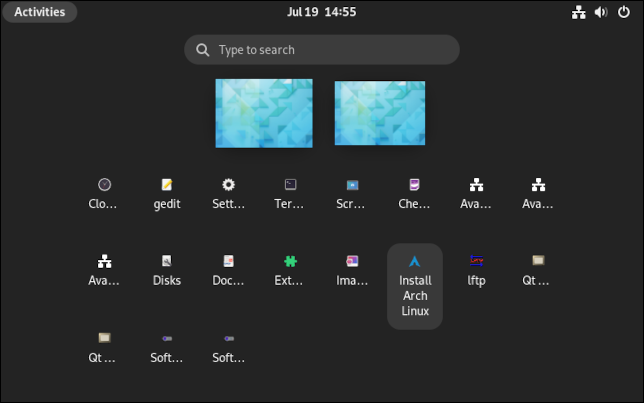
برای شروع نصب روی آیکون کلیک کنید. ظاهر و احساس (look and feel) نصب کننده Calamares برای بسیاری آشنا خواهد بود. این توسط تعداد زیادی از توزیع های لینوکس استفاده می شود.
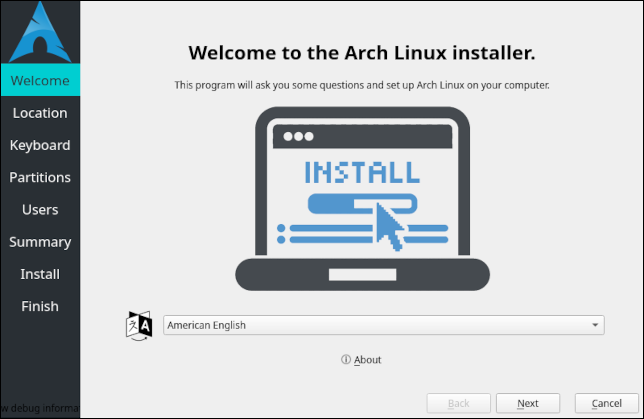
اگر می خواهید نصب کننده به زبان دیگری اجرا شود، آن را از منوی کشویی انتخاب کنید. توجه داشته باشید که این زبان نصب Arch شما را تنظیم نمی کند. این فقط برای صفحه نمایش کالامارس است. وقتی برای ادامه کار آماده شدید روی « Next » کلیک کنید.
صفحه مکان ظاهر می شود. میتوانید با انتخاب در منوهای کشویی «Region» و «Zone» یا با کلیک کردن روی صفحه، به نصبکننده اطلاع دهید که در کجا زندگی میکنید.
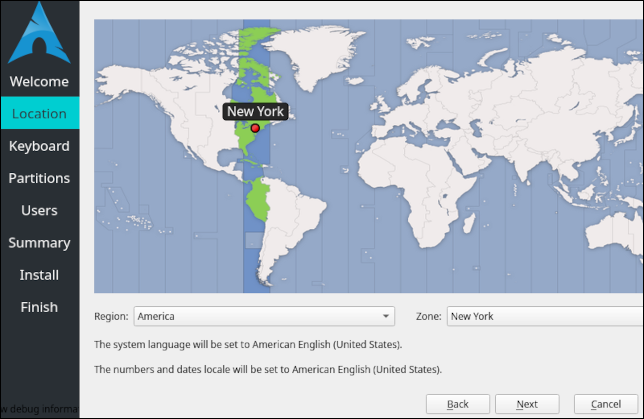
این مرحله ای است که زبانی را که Arch استفاده خواهد کرد و نحوه قالب بندی اعداد و تاریخ ها را تعیین می کند. برای رفتن به صفحه بعدی روی ” Next ” کلیک کنید.
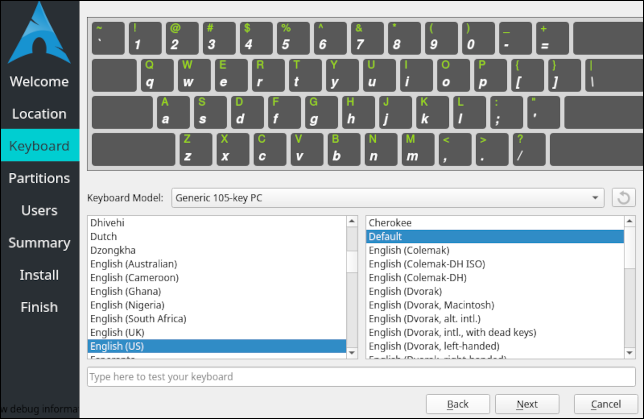
باید طرح و زبان صفحه کلید خود را انتخاب کنید، سپس روی « Next » کلیک کنید. صفحه گزینه های پارتیشن بندی ظاهر می شود.
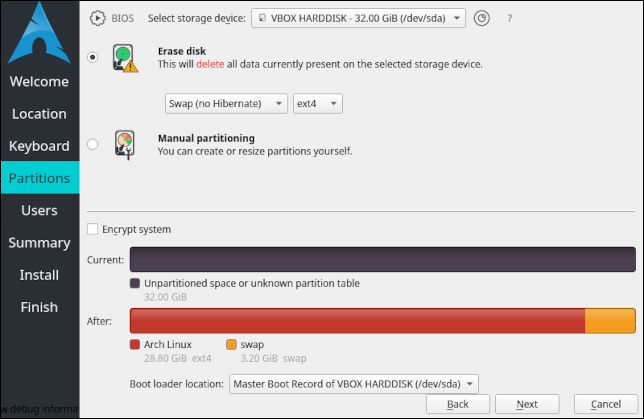
گزینه های پارتیشن بندی معمولی در دسترس هستند. می توانید کل دیسک را پاک کنید و نصب کننده آن را به طور خودکار پارتیشن بندی کند، یا می توانید به صورت دستی یک پارتیشن بندی سفارشی تعریف کنید. اگر یک سیستم عامل قبلاً روی رایانه مورد نظر نصب شده است (که در دستگاه آزمایشی ما اینطور نبود) می توانید Arch را در کنار آن نصب کنید.
همچنین می توانید سیستم فایلی را که می خواهید استفاده کنید و اینکه آیا می خواهید از swap استفاده کنید یا خیر را انتخاب کنید.
انتخاب های خود را انجام دهید و روی ” Next ” کلیک کنید.
از شما خواسته می شود نام، نام کاربری، رمز عبور، نام رایانه و اینکه آیا می خواهید از همان رمز عبور برای اکانت کاربری خود و برای روت استفاده کنید یا خیر.
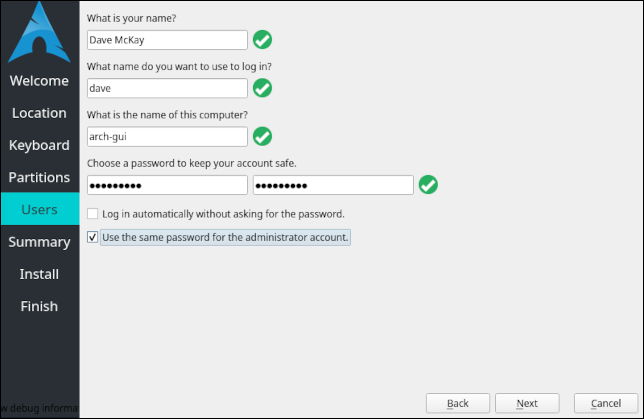
فرم را تکمیل کنید و روی ” Next ” کلیک کنید تا صفحه خلاصه نمایش داده شود.
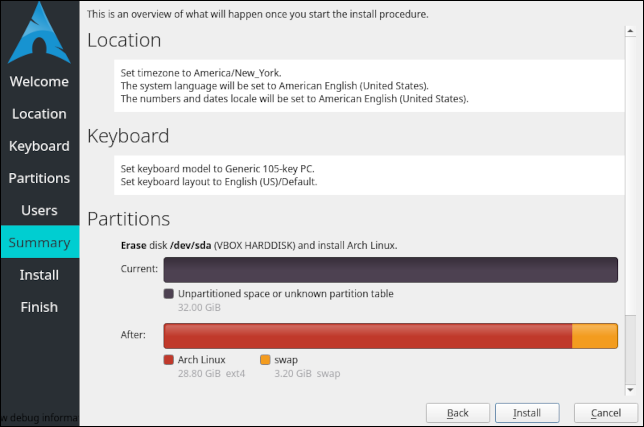
اگر میخواهید هر یک از انتخابهایتان را تغییر دهید، روی « Back » کلیک کنید تا گزینهای را که میخواهید تغییر دهید را ببینید و آن را روی مقدار دلخواه خود تنظیم کنید. هنگامی که از تمام تنظیمات راضی هستید، روی ” Install ” کلیک کنید تا فرآیند نصب شروع شود.
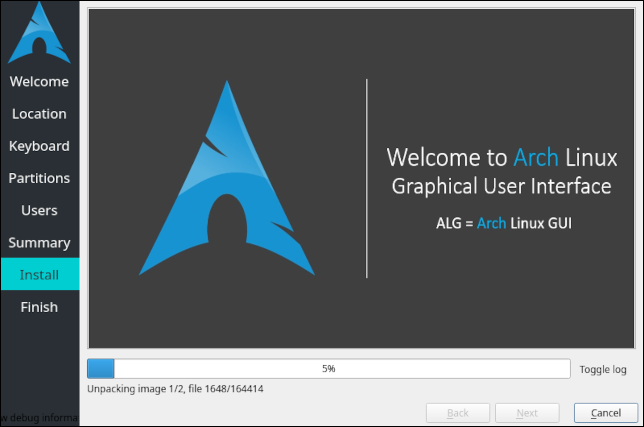
همانطور که نصب انجام می شود، نوار پیشرفت از چپ به راست حرکت می کند و قطعات مختلفی از اطلاعات در بخش اصلی پنجره Calamares نمایش داده می شود.
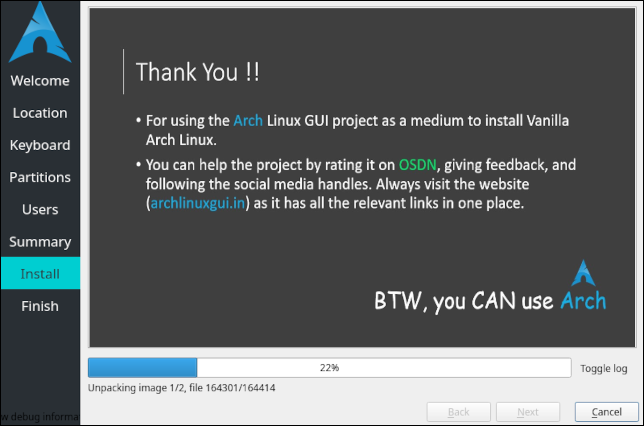
پس از اتمام نصب، کادر ” Restore Now ” را انتخاب کرده و روی ” Done ” کلیک کنید.
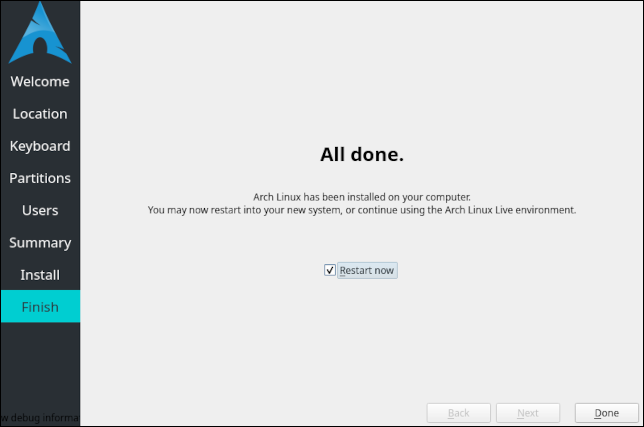
کامپیوتر شما در نصب اولیه Arch Linux راه اندازی مجدد می شود. وقتی وارد سیستم می شوید، دسکتاپ عمومی گنوم را می بینید.
به روز رسانی سیستم شما
اگرچه پروژه Arch Linux GUI در ابتدای هر ماه ISOهای جدیدی را منتشر میکند، به دلیل ماهیت Rolling-release Arch Linux و ماهیت آفلاین نصب، تقریباً مطمئناً بهروزرسانیهایی وجود خواهد داشت که میتوانید اعمال کنید.
یک پنجره ترمینال را باز کنید و تایپ کنید:
sudo pacman -Syyu
pacman مدیر بسته برای Arch است. گزینه هایی که استفاده کردیم عبارتند از:
- S: همگام سازی (نصب install) بسته ها.
- yy: با دانلود پایگاه داده های بسته از مخازن راه دور، پایگاه داده بسته های محلی را اجباری به روز کنید. دوبار استفاده از آن همه پایگاه داده ها را تازه می کند، حتی آنهایی که به روز به نظر می رسند. از آنجایی که این اولین بار است که این نصب را به روز می کنیم، این اطمینان مضاعف را ایجاد می کند که همه چیزهایی که می توانند به روز شوند به روز می شوند.
- u: همه بسته های قدیمی را ارتقا دهید.
Arch Linux نسخههای نرمافزار موجود در رایانه شما را در مقابل نسخههای موجود در مخازن بررسی میکند و فهرستی از بستههای قابل بهروزرسانی را نمایش میدهد.
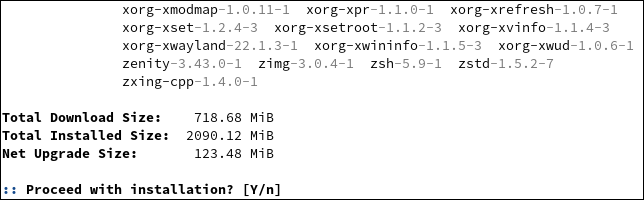
“Enter” را بزنید تا پاسخ پیش فرض “Y” را بپذیرید تا نصب ادامه یابد. بسته به بستههایی که بهروزرسانی میشوند، ممکن است لازم باشد چند بار در طول بهروزرسانیها همین کار را انجام دهید.
ArchWiki دوست شماست
یکی از بهترین بخشهای استفاده از Arch لینوکس، ArchWiki است. این ممکن است جامع ترین مجموعه دانش لینوکس در وب باشد.
اگر می خواهید در مورد Arch چیزی بدانید، ویکی را بررسی کنید. و از آنجا که Arch یک لینوکس خالص و برهنه (pure and naked) است، مردم از آن برای حل مشکلات یا دریافت بینش در مورد سایر توزیعهای لینوکس استفاده میکنند.
همچنین بستههای خاص Arch مانند Pacman Pacman Manager را پوشش میدهد که از آن برای نصب بستههای مورد نظر خود استفاده میکنید تا نصب جدید خود را مطابق با سلیقه خود تکمیل کنید.